モール設定の追加方法(新しいタブで開く) こちらでモール設定の新規店舗追加が完了している場合のみ以下へお進みください。
WSライトとラクマ公式ショップを連携するために必要な設定です。
弊社のシステムからラクマと連携が可能なのは「ラクマ公式ショップ」アカウントのみです。
公式ショップではない場合以下からお申し込みをされてください。※審査があります。
ラクマモール設定
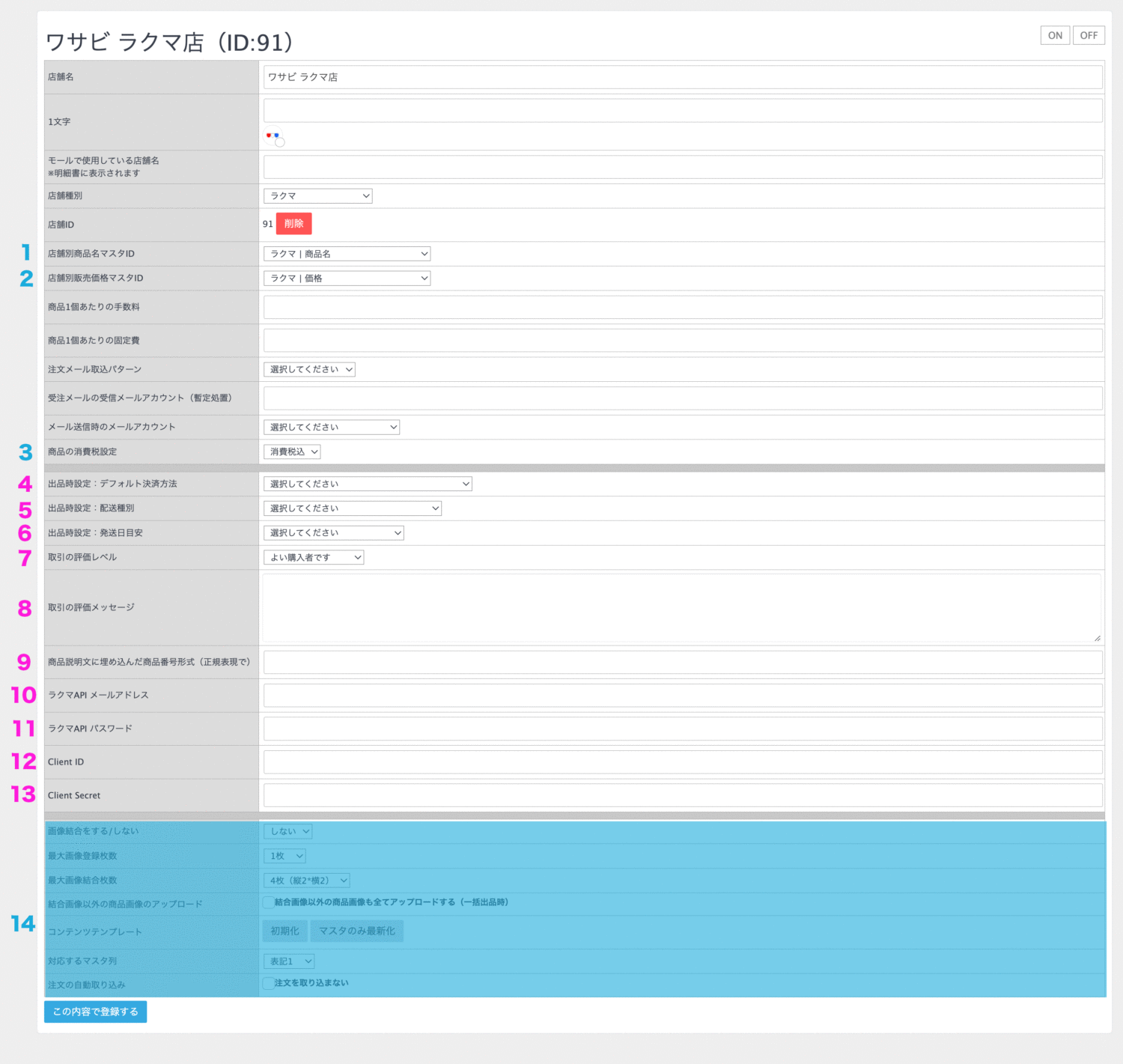
1:店舗別商品名マスタID
必須項目です。
固定値になります。プルダウンの中から「ラクマ | 商品名」を選択してください。
2:店舗別販売価格マスタID
必須項目です。
固定値になります。プルダウンの中から「ラクマ | 価格」を選択してください。
3:商品の消費税設定
必須項目です。
ラクマは消費税込みの価格で出力するのが前提になります。
「消費税込」を選択すると「販売価格」がそのまま税込価格として出力され、「消費税別」を選択すると「販売価格+税」の自動計算が行われ出品されます。
ラクマと連携する為の項目
ここからはWSライトとラクマを実際に連携させるための項目です。
4:出品時設定:デフォルト決済方法
必須項目です。
固定値になります。プルダウンの中から「ラクマ決済」を選択してください。
5:出品時設定:配送種別
必須項目です。
プルダウンの中から商品を配送する際の種別を選択してください。選択は1つしかできません。
6:出品時設定:発送日目安
必須項目です。
プルダウンの中から注文が入ってから商品を配送する目安を選択してください。選択は1つしかできません。
7:取引の評価レベル
任意項目です。
WSライト上で注文処理を行う場合、こちらで評価レベルを設定しておくとステータス「処理済」へ移動した際に自動で評価が行われます。
8:取引の評価メッセージ
任意項目です。
WSライト上で注文処理を行う場合、こちらに設定しておいたメッセージがステータス「処理済」へ移動した際に自動で評価と一緒に書き込まれます。
9:商品説明文に埋め込んだ商品番号形式(正規表現で)
必須項目です。
固定値です。以下をコピーして登録してください。
【管理番号】([0-9a-zA-Z\-\_]+)
10:ラクマAPI メールアドレス、11:ラクマAPI パスワード、12:Client ID、13:Client Secret
必須項目です。
「ラクマAPI メールアドレス」と「ラクマAPI パスワード」はラクマが発行し、
「Client ID」と「Client Secret」は弊社で発行いたします。
以下のフォームからAPI申請のお申し込みをいただくと、弊社で「Client ID」と「Client Secret」を発行し、弊社からラクマへ「ラクマAPI メールアドレス」と「ラクマAPI パスワード」の発行依頼をかけます。
「Client ID」と「Client Secret」は発行後、
弊社から店舗様へお送りいたしますのでモール設定へご登録ください。
「ラクマAPI メールアドレス」と「ラクマAPI パスワード」はラクマが発行を行いメールで届きますので、届き次第モール設定へご登録ください。(発行には最長で2週間ほどかかる場合があります。)
※API連携へ切り替えを行うとCSVや管理画面からの情報更新は一切できなくなります。
14:全モール共通設定
必須項目です。
全モール共通設定箇所です。以下をご確認ください。
最大画像登録枚数は「10枚」でご登録をお願いいたします。
※枚数を超過するとAPIのエラーが表示されます
注意点
「ラクマAPI メールアドレス」「ラクマAPI パスワード」「Client ID」「Client Secret」の情報を登録すると、ラクマと連携が開始されてしまいます。
連携が開始されるとライト版に登録されている商品情報が「正」として連携し、またラクマの注文も取得開始するようになりますので、まだ準備段階で連携を行いたくない場合は以下マニュアルをご確認いただき、モール設定を「非稼働」状態にしてください。
連携を開始する場合は、必ず「ON(稼働)」にしてください。


